blender初学者必看:视频编辑基础知识了解
blender初学者必看:视频编辑基础知识了解。Blender是一个3D的建模的软件,写得非常的精炼。而且使用很方便,某些的方面甚至不亚于3DS。有了Blender之后,喜欢3D的绘图的玩家们不用花很多的钱,也可以制作出自己想要的3D模型了。那么Blender怎么使用呢,今天给blender初学者带来一些视频编辑基础知识。拉伸、切割、加字幕等功能的使用。
blender初学者入门使用教程:
打开blender选择进入“Video Editing”布局。
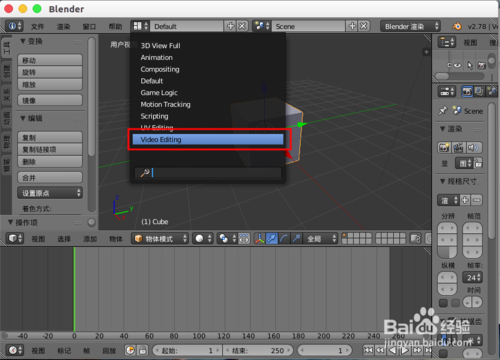
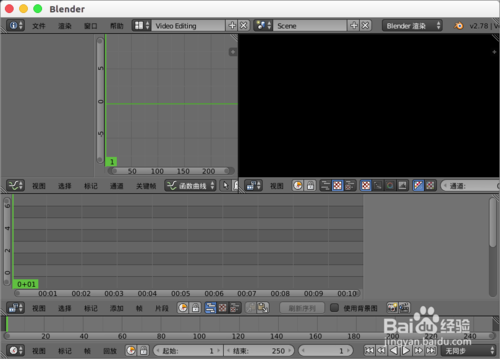
可以“添加”--“影片”,或者直接拖动到通道上。

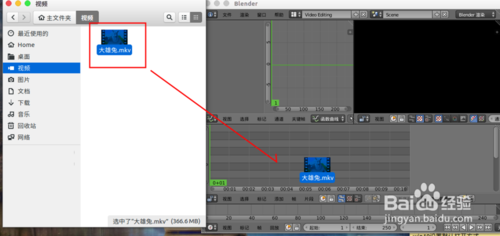
完成后我们发现两个通道上两个编辑片段,一个是音频,一个是视频。
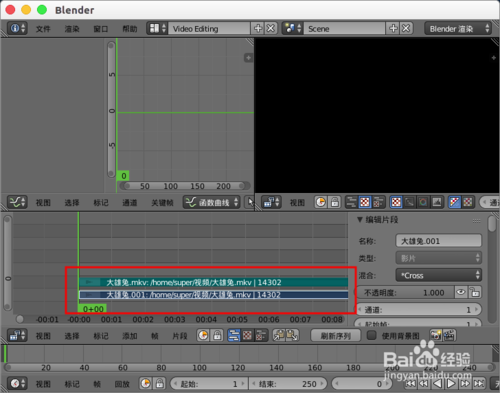
鼠标左键拖动绿色的竖线可以在右上角预览视频效果。
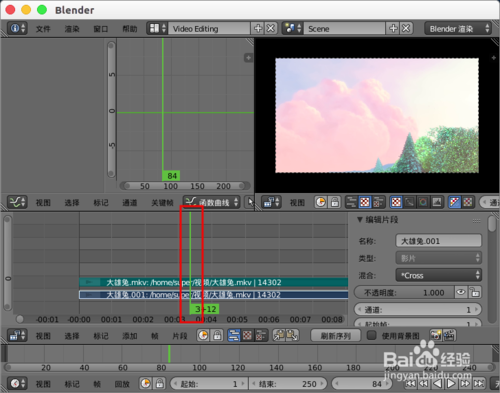
“鼠标右键”,可以选择每个编辑片段。

选中编辑片段后,我们“K”键可以进行切割。

按“G”键,然后移动鼠标可以移动编辑片段。


鼠标右键选择片段一端的“小三角”,然后“E”键并移动鼠标,就可以拉伸片段。
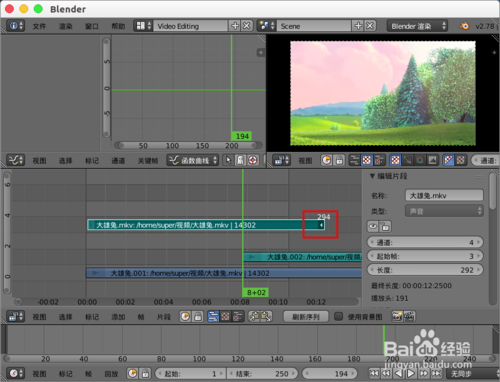
选择“添加”--“特效片段”--“文本”,就可以添加上文本字幕。


选择“文本片段”,然后在“效果片段”中设置“文本”、“尺寸”、颜色等作为显示的文字,右上角的预览中已经显示文本字幕了。
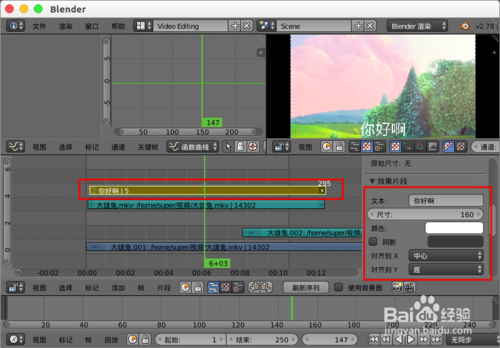
要删除片段,可以选中后“X”键“擦除片段”。

编辑完成后,就可以在属性进行渲染导出了。
详细导出设置可以参见:用Blender把视频编辑后导出的操作步骤。

延伸阅读:如何切换中文?
答:切换中文版,点击“File”,再点“User Preferences”,接着在右上角看到“System”右下角的“International Fonts”里面勾选“language”里,最后选择中文就可以了。
“Translate”后两个都打勾(建议只勾选Tooltips,鼠标悬停的帮助为中文,按键仍为英文,方便学习)
以上就是针对blender初学者的视频编辑基础知识介绍,更多的blender使用教程,系统天地小编不断更新中。









 苏公网安备32032202000432
苏公网安备32032202000432